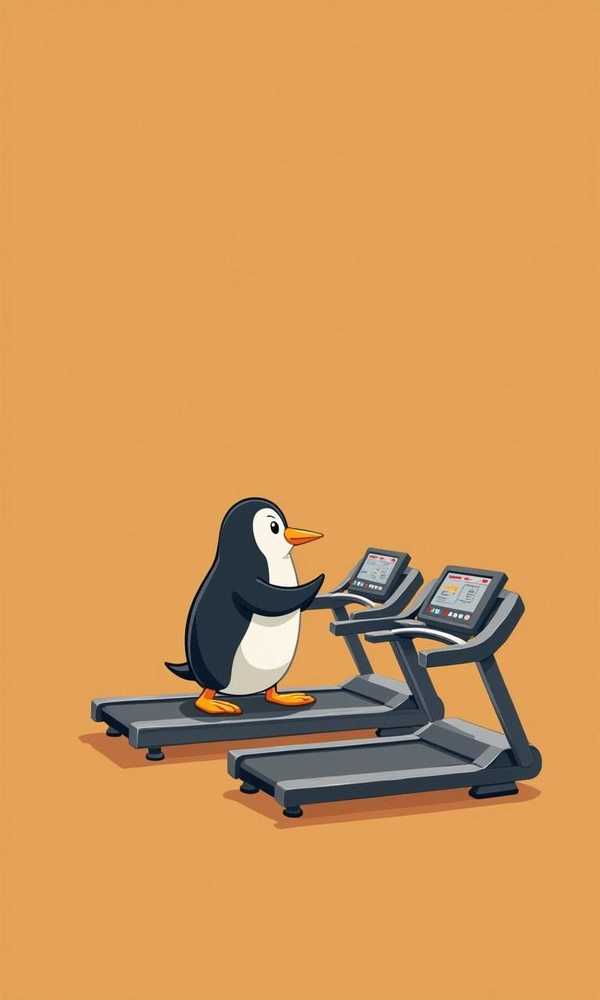联想电脑截图操作简单高效,无论是全屏、窗口还是自定义区域,都能通过快捷键或内置工具快速完成。Windows系统提供了多种原生截图方式,而联想机型还支持专属功能键组合,满足不同场景需求。下面从系统快捷键、工具使用到第三方软件,全面解析联想电脑截图的详细步骤。
1、键盘快捷键全屏截图

最基础的方法是使用键盘上的PrtSc(Print Screen)键,按下后会自动截取整个桌面画面并保存到剪贴板,需粘贴到画图或Word中编辑保存。若想直接保存为图片文件,可同时按下Win+PrtSc组合键,截图会自动存储在“此电脑→图片→屏幕截图”文件夹内。对于仅需截取当前活动窗口的场景(如打开的软件界面),Alt+PrtSc组合键能精准捕捉目标窗口内容。
2、自由选区截图组合键
需要局部截图时,Win+Shift+S是更灵活的选择。按下后屏幕变暗并弹出工具栏,提供矩形、任意形状、窗口和全屏四种模式。截取内容暂存剪贴板,粘贴后可直接编辑。部分联想机型(如拯救者系列)还支持Fn+PrtSc调用一键截屏工具,截图自动保存至指定路径。这种模式特别适合需要标注重点或分享部分信息的场景。
3、系统自带截图工具
在开始菜单搜索“截图工具”或“Snip & Sketch”,可调用功能更全面的截图应用。前者支持延迟截图(1-5秒)和多种形状选取,后者还能对截图直接涂鸦、标注。通过Win+W打开Windows Ink工作区,选择“屏幕草图”也能快速截取全屏并进入编辑界面。这些工具适合对截图精度或后期处理有更高要求的用户。
4、浏览器与第三方软件
使用Edge浏览器时,点击地址栏右侧的“剪辑”图标可截取网页长图;QQ/微信则分别通过Ctrl+Alt+A和Alt+A启动截图。专业工具如Snipaste支持贴图、多层级标注等高级功能,而FastStone Capture能实现滚动截图。第三方方案的优势在于丰富的编辑和分享功能,适合高频截图需求的办公场景。创新科技网 WWW.ZQCYzg.cOm
5、联想专属功能设置
部分联想笔记本(如小新、拯救者)需在Vantage软件中开启“屏幕截图”功能,或通过Fn+Esc切换功能键模式确保PrtSc正常使用。若遇到快捷键冲突(如与QQ截图冲突),可在系统设置的“轻松使用→键盘”中调整Print Screen键的触发逻辑。这些细节能帮助用户解决特定机型的兼容性问题。